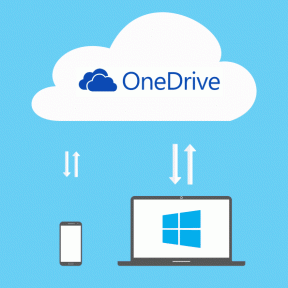Como criar modelos editáveis no Canva
Miscelânea / / April 27, 2022
Os modelos são uma maneira eficaz de economizar tempo, evitando tarefas repetitivas. Em vez de projetar tudo do zero, você precisa preencher esses modelos de acordo com a tarefa em mãos. Se você é um usuário frequente do Canva, você deve saber que o Canva tem muitos templates para todas as ocasiões. No entanto, esses modelos podem não atender aos nossos requisitos para o T. Embora o Canva permita criar modelos editáveis, ele está disponível apenas para usuários do Canva Pro.

Se você não atualizou para o Canva Pro, temos um truque bacana na manga. Usando esse truque, você pode criar modelos personalizados atraentes rapidamente, seja uma miniatura do YouTube, Instagram Story (consulte melhores dicas e truques do Instagram Story) ou Post, ou um simples convite de aniversário. Sem brincadeiras.
Então, vamos ver como criar templates editáveis no Canva.
Como criar modelos editáveis no Canva
Como você já deve saber, os modelos são úteis quando a maioria de suas histórias, postagens, miniaturas ou imagens de recursos do Instagram têm o mesmo conteúdo ou estrutura. Vamos explorar como criar essa estrutura básica e reutilizá-la no futuro. Como a criação de modelos é um
Recurso Canva Pro, teremos que recorrer ao recurso rudimentar de salvar os desenhos como arquivos PNG/JPG.Observação: Estamos assumindo que você já tem uma conta no Canva.
Como criar um modelo de história do Instagram
Passo 1: Abra o Canva em um navegador e clique no botão Criar Design no canto superior direito.
Passo 2: Selecione Tamanho personalizado e adicione a seguinte dimensão. Em seguida, clique no botão Criar novo design.
1080 por 1920

Isso lhe dará um quadro em branco com uma proporção de 9:16.
Etapa 3: Em seguida, clique na caixa de texto Untitled Design como mostrado abaixo e dê um nome ao design. Para este guia, nós o nomeamos GuidingTech Eng.

Agora, tudo o que você precisa fazer é preencher elementos como uma imagem de fundo, texto permanente e quadros. Mais importante, você deve ter uma paleta de cores que se encaixe bem com o tema do seu trabalho.
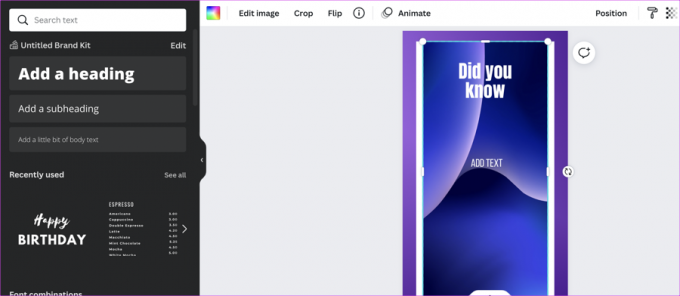
Por exemplo, a cor do tema da Guiding Tech é Heliotrópio e Branco. Por isso, usamos essas cores para o texto e a imagem de fundo.
Passo 4: Uma vez feito, pressione o botão Ctrl + S para salvar todas as suas alterações recentes. Embora o Canva tenha o recurso de salvamento automático por padrão, não custa salvar seu progresso manualmente.
Então, da próxima vez que você precisar criar uma história no Instagram, abra o Canva > Projetos e você encontrará o design salvo em Designs.

Depois de localizá-lo, substitua a peça necessária e, em seguida, baixe o design. É sobre isso!
Dica profissional: você pode animar o design para torná-lo mais animado.
Como criar um modelo de postagem no Instagram
Ao contrário dos Stories, os Posts do Instagram são quadrados ou retângulos. Para obter a resolução e o tamanho perfeitos, você pode escolher um dos tamanhos abaixo,
- Quadrado: 1080px x 1080px
- Panorama: 1080px x 566px
Passo 1: Abra o Canva > Criar Design e uma das dimensões acima. No nosso caso, escolhemos uma proporção de 1:1.

Como o acima, adicione todos os elementos gráficos essenciais, como imagens de fundo, molduras, texto e a marca d'água opcional. A chave é adicionar todos os elementos importantes agora para que você tenha que fazer o mínimo mais tarde.
Passo 2: Clique em Adicionar página para adicionar algumas páginas. 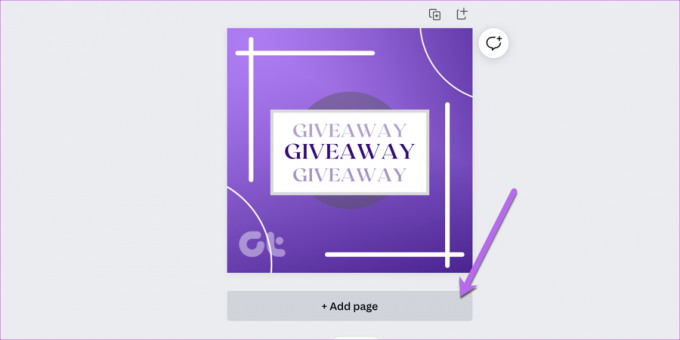
A ideia é adicionar alguns modelos de uma só vez para ter a flexibilidade de misturar e combinar designs mais tarde. Por exemplo, estes são alguns dos nossos modelos.
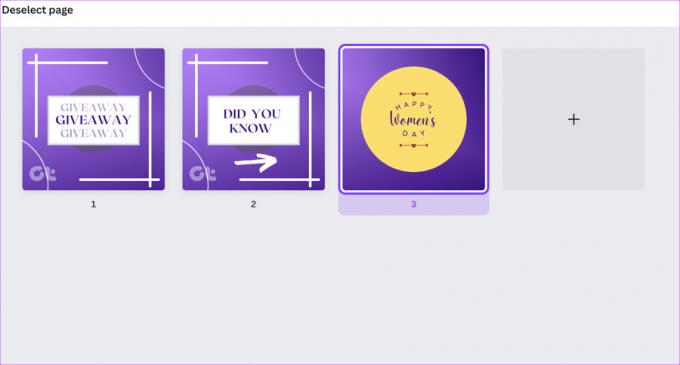
O bom é que o Canva permite baixar uma única página.
Etapa 3: Uma vez feito, dê-lhe um nome apropriado e salve-o. Da próxima vez, quando precisar baixar um quadro específico, selecione Compartilhar > Baixar e clique em Selecionar páginas.

Digite o número da página e você encontrará essa página específica na pasta Downloads. Legal certo?
Como criar um modelo de miniatura do YouTube
O YouTube segue a proporção tradicional de 16:9 e uma miniatura do YouTube tem dimensões de 1280 × 720 pixels. Ao contrário das postagens e histórias do Instagram, as miniaturas do YouTube são um pouco diferentes no sentido de que devem conter uma marca d'água, texto e um pouco de texto atraente.
O processo é um pouco semelhante aos acima, exceto que você usará menos elementos gráficos e dependerá mais da imagem de fundo e do texto.
O bom é que o Canva vem com várias opções de texto – gratuitas e pagas. E se quiser, você pode ver apenas as fontes gratuitas adicionando Free Fonts na caixa de pesquisa, conforme mostrado abaixo.
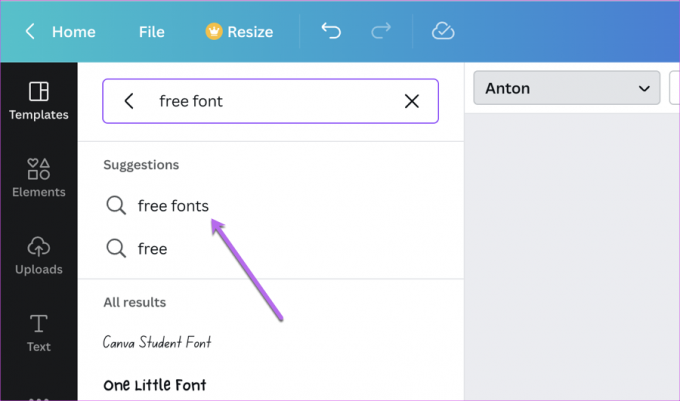
A partir daí, o processo é simples. Crie quantos modelos quiser em páginas diferentes e salve-os.
Uma vez feito, você verá todas as páginas salvas em Seus projetos > Designs.

O Canva tem vários recursos interessantes. Por exemplo, você pode compartilhar o link dos modelos com alguns de seus colegas de equipe para que eles também possam contribuir com eles.
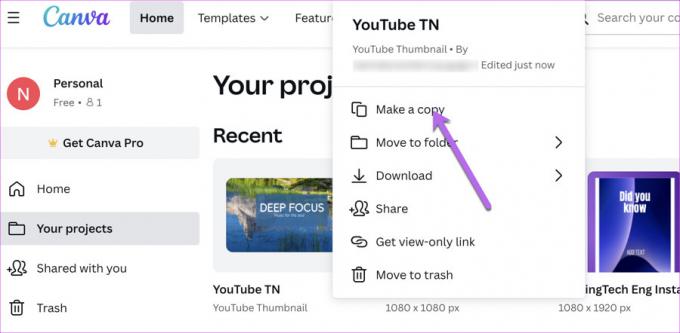
Como os designs que acabamos de criar não são estritamente modelos, as últimas imagens e gráficos salvos aparecerão como os mais recentes. Portanto, recomendamos usar a função Fazer uma cópia em Designs para que o design básico não seja substituído. E de vez em quando, você pode limpar o design que não deseja.
Deixe sua criatividade ir selvagem
O Canva é uma ferramenta fácil de usar, e os vários elementos o tornam um processo fácil de usar. Você tem que conhecer todas as ferramentas para fazer um design atraente em tempo mínimo.